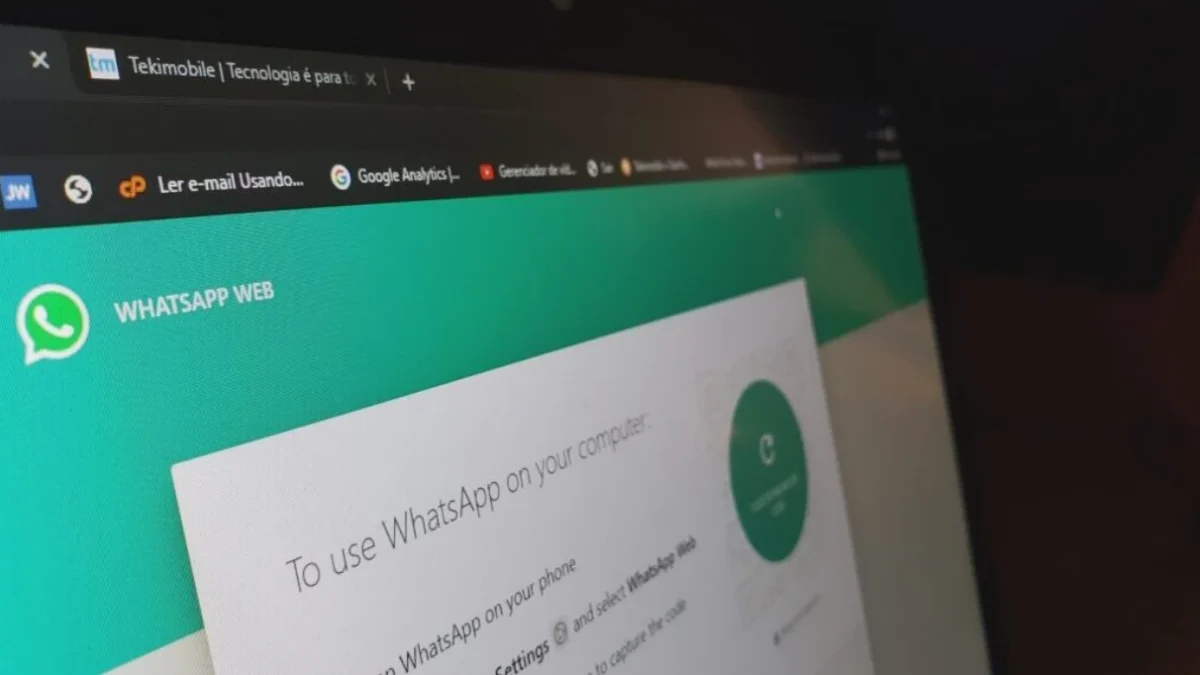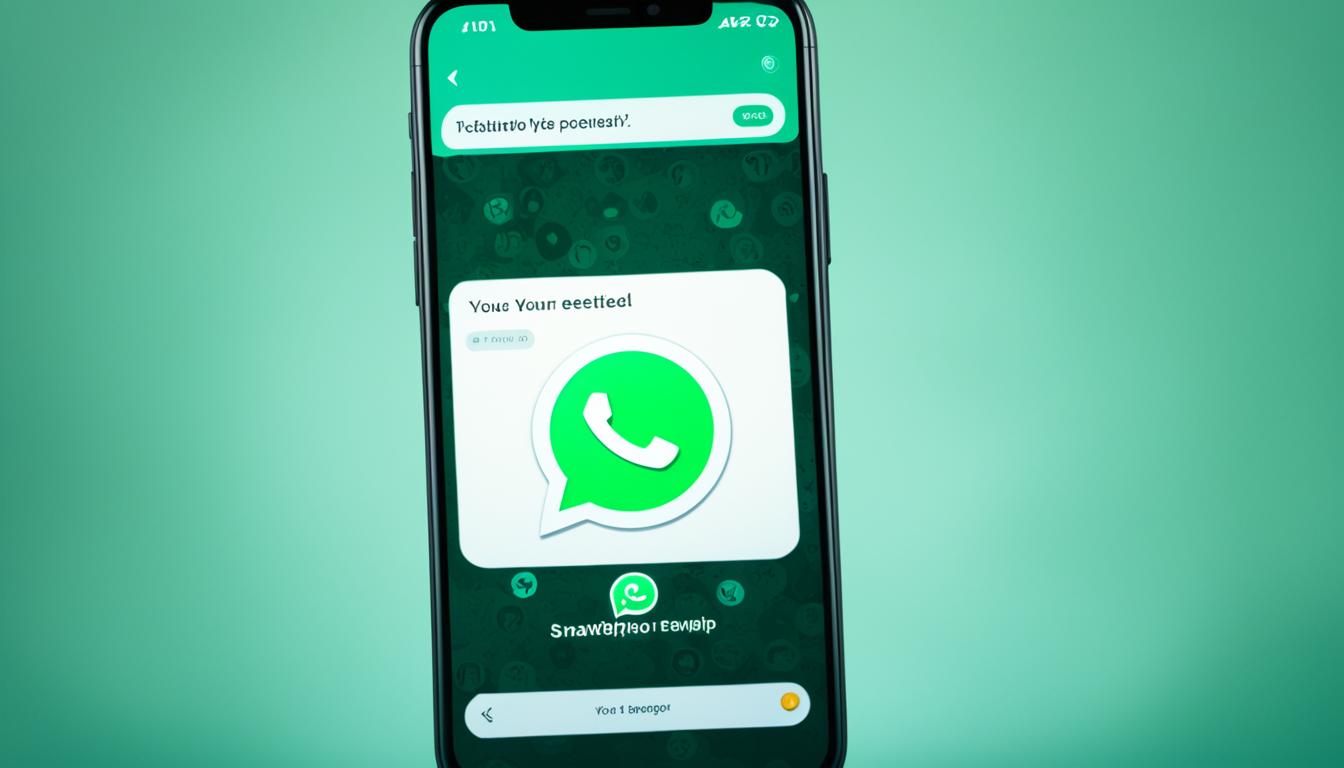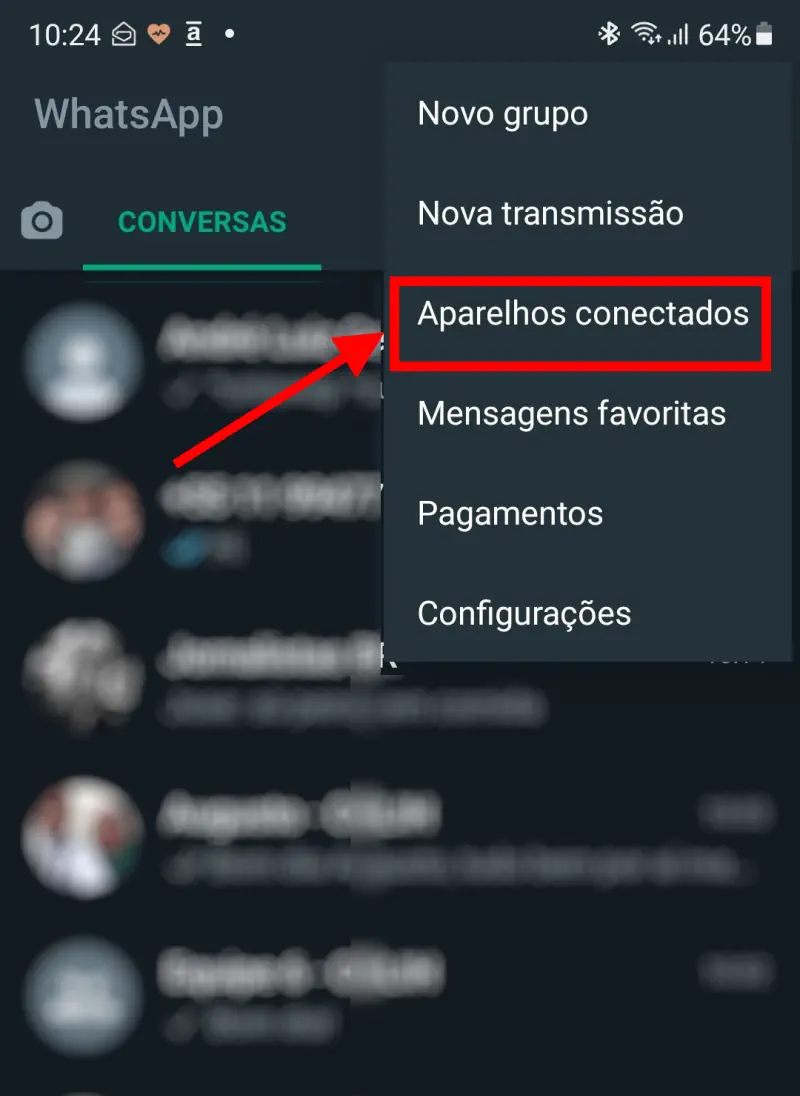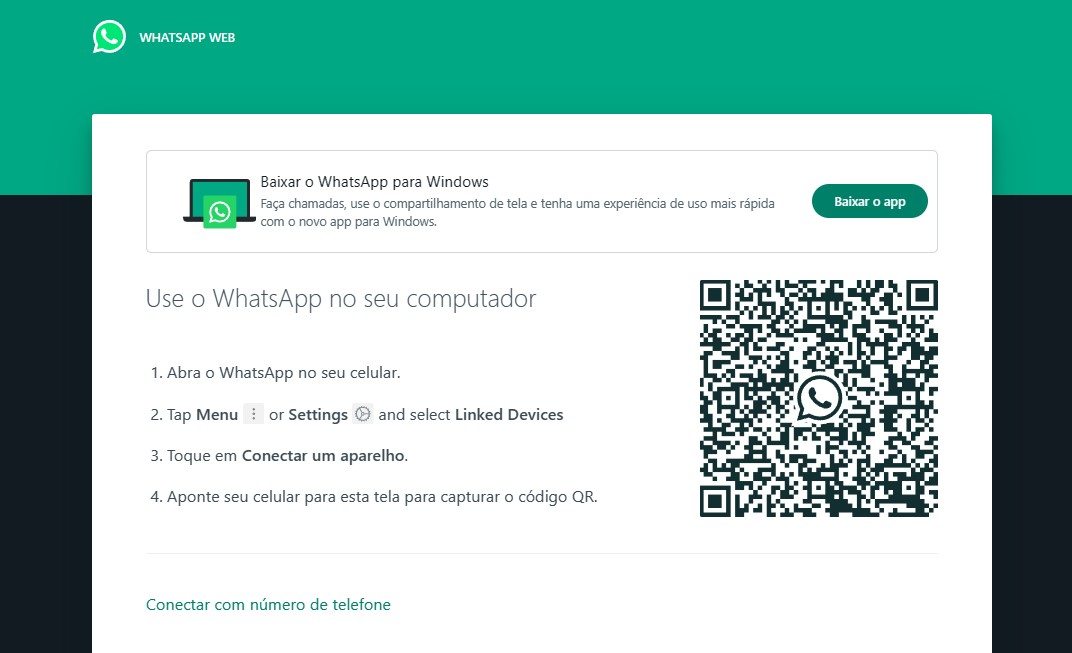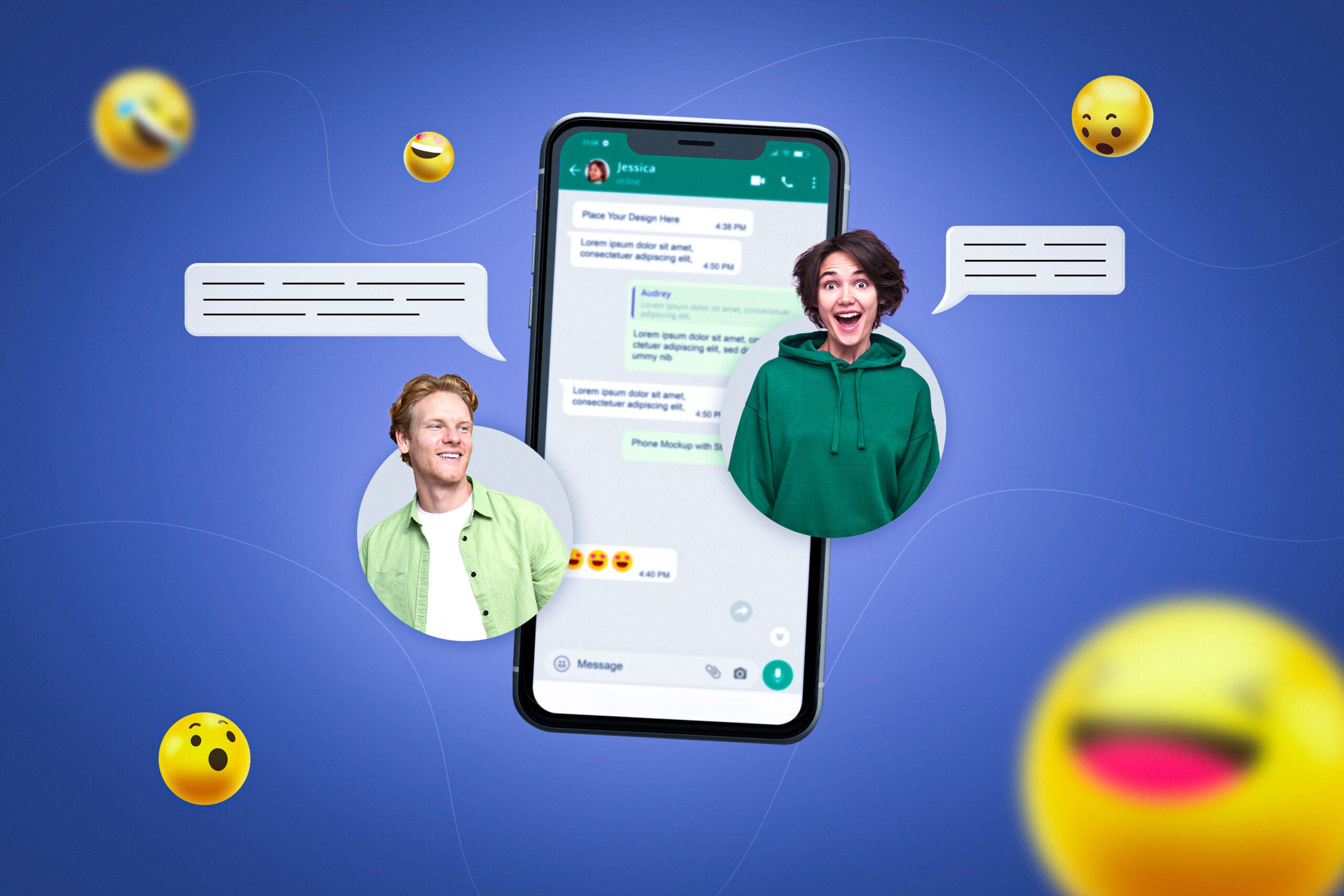O WhatsApp Web é a versão prática do WhatsApp para ser usada sem o celular, bastando abrir no computador usando navegadores como Google Chrome, Firefox e Safari sem necessidade de instalação. Ele sincroniza mensagens enviadas e recebidas entre o smartphone e o computador, otimizando a experiência no WhatsApp Desktop e oferecendo uma solução eficaz para mensagens e compartilhamento de arquivos diretamente do navegador.
Para acessar o WhatsApp Web é necessário escanear um código QR com seu smartphone, mantendo o dispositivo por perto como medida de segurança. Este guia explicará passo a passo como utilizar o recurso WhatsApp Web, facilitando o whatsapp web login e promovendo um meio eficiente de manter a conectividade e produtividade entre dispositivos.
Passo a passo para escanear o código QR
Para utilizar o WhatsApp Web, siga estes passos detalhados para escanear o código QR com eficiência:
Iniciando o Processo
- Abra o WhatsApp no seu telefone: Vá até a seção ‘Dispositivos Conectados’.

- Acesse o site do WhatsApp Web: No seu navegador preferido, digite web.whatsapp.com. Um código QR será exibido na tela do computador.

Escaneando o Código QR
- Ative a câmera do telefone: No WhatsApp, selecione a opção ‘Escanear código QR’.
- Posicione a câmera: Aponte a câmera do seu smartphone para o código QR na tela do computador. Certifique-se de que todo o código esteja visível na tela do telefone para uma leitura correta.
Adicionando Contatos via QR Code
- Para adicionar um contato: Se estiver escaneando um código QR de um contato, abra as configurações do WhatsApp, toque no QR Code ao lado do seu nome, selecione ‘Escanear código’, e aponte para o QR Code do contato.
- Confirme a adição: Após escanear, toque em ‘Adicionar aos contatos’.
Dicas Adicionais
- Escaneamento via Galeria: Se tiver uma foto do QR Code, vá em ‘Configurações’, toque no QR Code, selecione ‘Escanear código’, toque no ícone da galeria, escolha a foto e confirme.
- Acesso Rápido em iPhones: Usuários de iPhone 6s ou superior podem usar o atalho ‘Meu QR Code’ pressionando o ícone do WhatsApp na tela inicial.
Seguindo estes passos, você poderá conectar-se ao WhatsApp Web rapidamente e começar a aproveitar todas as funcionalidades que esta plataforma oferece para a comunicação entre dispositivos.
Requisitos Essenciais para Uso do WhatsApp Web e Desktop
Antes de iniciar o uso do WhatsApp Web ou WhatsApp Desktop, é crucial preparar seu ambiente e dispositivo conforme os seguintes requisitos:
- Instalação de Aplicativos: Para uma experiência completa, instale o aplicativo WhatsApp Desktop disponível na Microsoft Store para Windows ou na App Store para Mac. Usuários de Windows 7 podem acessar o WhatsApp Web através do navegador Google Chrome.
- Acesso via Navegador: Alternativamente, é possível acessar o WhatsApp Web diretamente de um navegador web como Google Chrome, Mozilla Firefox ou Safari, sem necessidade de instalação de aplicativos adicionais.
- Conexão de Internet Estável: Certifique-se de que tanto o seu computador quanto o dispositivo móvel estejam conectados a uma internet estável. Para redes públicas com restrições, opte por utilizar dados móveis (4G).
- Versão Atualizada do WhatsApp: O dispositivo móvel deve ter a versão mais recente do WhatsApp instalada e estar conectado à internet.
- Escanear o Código QR: Para logar, é necessário escanear o código QR disponível em web.whatsapp.com ou pelo aplicativo desktop. A sessão no WhatsApp Web espelha as conversas do telefone, que devem estar continuamente conectadas à internet.
- Uso Consciente: Evite o uso de aplicativos não oficiais que alteram características do WhatsApp, e não envie mensagens em massa, pois podem ser consideradas spam.
- Precauções Adicionais: Mantenha o dispositivo móvel carregado e conectado à energia, desativando modos de economia de bateria para evitar desconexões.
Essas medidas garantem não apenas o acesso, mas também a eficácia e segurança ao usar o WhatsApp em múltiplas plataformas.
Passo a passo para escanear o código QR
Para utilizar o WhatsApp Web, siga estes passos detalhados para escanear o código QR com eficiência:
Iniciando o Processo
- Abra o WhatsApp no seu telefone: Vá até a seção ‘Dispositivos Conectados’.
- Acesse o site do WhatsApp Web: No seu navegador preferido, digite web.whatsapp.com. Um código QR será exibido na tela do computador.
Escaneando o Código QR
- Ative a câmera do telefone: No WhatsApp, selecione a opção ‘Escanear código QR’.
- Posicione a câmera: Aponte a câmera do seu smartphone para o código QR na tela do computador. Certifique-se de que todo o código esteja visível na tela do telefone para uma leitura correta.
Adicionando Contatos via QR Code
- Para adicionar um contato: Se estiver escaneando um código QR de um contato, abra as configurações do WhatsApp, toque no QR Code ao lado do seu nome, selecione ‘Escanear código’, e aponte para o QR Code do contato.
- Confirme a adição: Após escanear, toque em ‘Adicionar aos contatos’.
Dicas Adicionais
- Escaneamento via Galeria: Se tiver uma foto do QR Code, vá em ‘Configurações’, toque no QR Code, selecione ‘Escanear código’, toque no ícone da galeria, escolha a foto e confirme.
- Acesso Rápido em iPhones: Usuários de iPhone 6s ou superior podem usar o atalho ‘Meu QR Code’ pressionando o ícone do WhatsApp na tela inicial.
Seguindo estes passos, você poderá conectar-se ao WhatsApp Web rapidamente e começar a aproveitar todas as funcionalidades que esta plataforma oferece para a comunicação entre dispositivos.
Dicas para solucionar problemas comuns
Problemas Comuns e Soluções para Escanear o Código QR
Problema: Dificuldade ao escanear o código QR no WhatsApp Web
- Desativar Aceleração de Hardware:
- Microsoft Edge: Navegue para ‘edge://settings/system’ e desative a opção ‘Usar aceleração de hardware quando disponível’.
- Google Chrome: Acesse ‘chrome://settings/system’ e desative a mesma opção.
- Uso de Versão Anterior do Driver de Gráficos Intel:
- Em alguns casos, drivers mais novos podem causar incompatibilidades. Considere reverter para uma versão anterior do driver de gráficos Intel.
- Problemas de Conexão:
- Conexão de Internet Fraca: Verifique a estabilidade da sua conexão de internet. Problemas de Wi-Fi podem afetar a leitura do código QR.
- Uso de Navegador Incompatível: Experimente acessar o WhatsApp Web através de outro navegador, como Firefox ou Safari, se estiver enfrentando problemas no navegador atual.
- Problemas no Dispositivo Móvel:
- Tela Pequena: Telas menores podem dificultar a capt
Conclusão
Ao longo deste artigo, exploramos as nuances e os passos essenciais para tirar máximo proveito do WhatsApp Web, desde o primeiro acesso até a solução de problemas comuns que possam surgir. Em suma, a capacidade de manter a continuidade das mensagens e compartilhamento de arquivos entre dispositivos móveis e desktop não apenas facilita a comunicação, mas também potencializa a produtividade pessoal e profissional.
O guia destaca a importância de cumprir os requisitos prévios, como a instalação de aplicativos necessários e a atualização do WhatsApp, além da prática de escanear corretamente o código QR para uma experiência otimizada. Considerando os desafios co